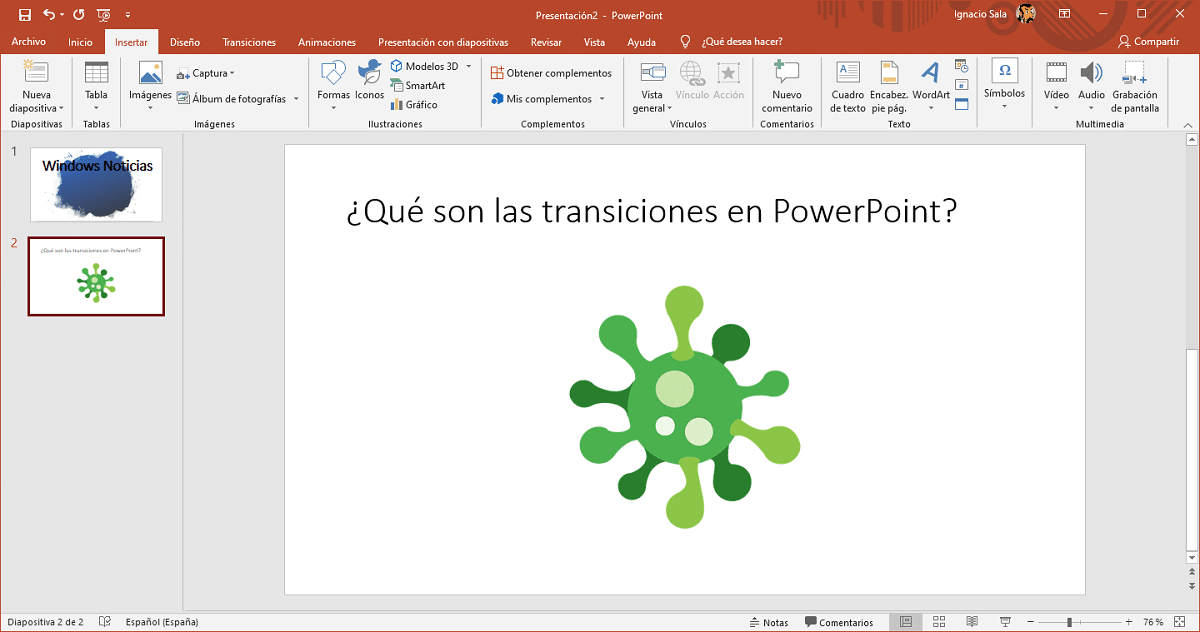
PowerPoint में स्लाइड्स बनाने से हमें प्रोजेक्ट से संबंधित जानकारी को व्यवस्थित तरीके से दिखाने की अनुमति मिलती है, चाहे वह हमारे काम पर केंद्रित हो या पारिवारिक वातावरण के लिए। इस एप्लिकेशन का आमतौर पर उपयोग किया जाता है तस्वीरों का संकलन बनाएं और उन्हें वीडियो प्रारूप में साझा करें, हालांकि हमेशा नहीं।
यदि आपका विचार कई तस्वीरों को इकट्ठा करना है, जो एक निश्चित समय के लिए दिखाए जाते हैं और उन सभी के साथ एक वीडियो बनाते हैं, तो आपको अवश्य करना चाहिए संक्रमण जोड़ें। इस तरह, फोटोग्राफी और फोटोग्राफी के बीच, एक छोटा एनीमेशन दिखाया जाएगा जो पिछली तस्वीर को आउटपुट करेगा और नई सामग्री दर्ज करेगा।
PowerPoint हमें विभिन्न प्रकार के संक्रमण प्रदान करता है हमारी प्रस्तुतियों, बदलावों को अनुकूलित करने के लिए हम उनकी अवधि निर्धारित कर सकते हैं। सलाह का एक टुकड़ा, तेजी से बेहतर है।
संक्रमण के प्रकार के आधार पर, इसकी पूर्व निर्धारित अवधि होती है, एक ऐसी अवधि जिसे हम अपनी आवश्यकताओं के अनुरूप संशोधित कर सकते हैं। एक सलाह: तेजी से संक्रमण, बेहतर हैअन्यथा, वीडियो बहुत लंबा होगा और संक्रमणों में एक प्रमुखता होगी कि उन्हें नहीं करना चाहिए।
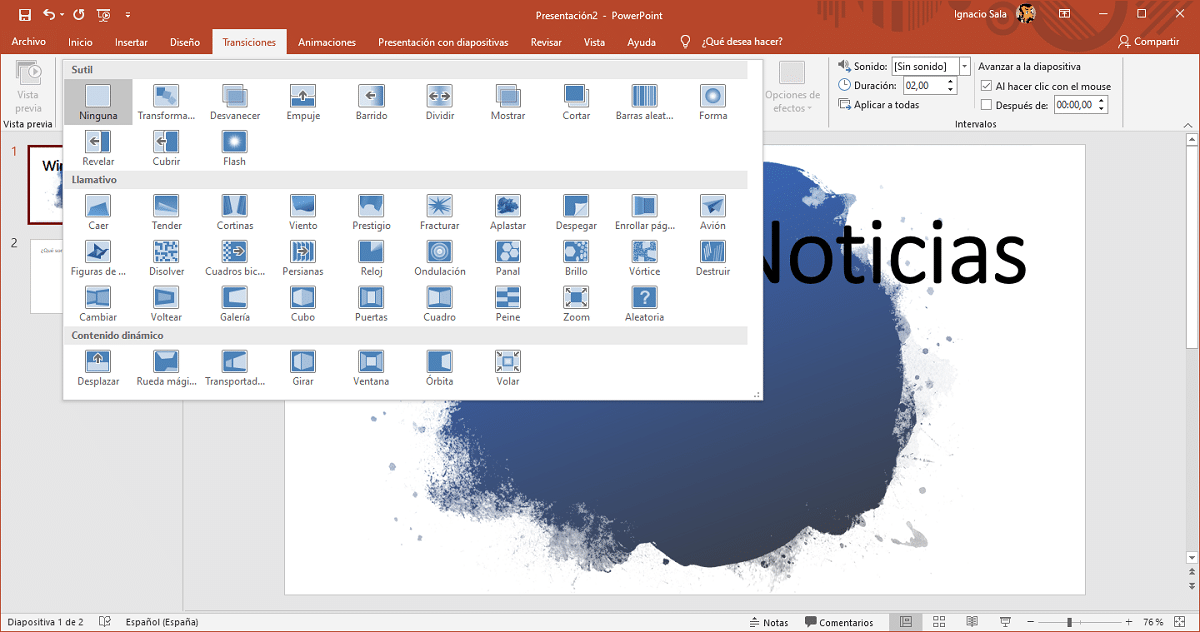
पैरा PowerPoint स्लाइड में बदलाव जोड़ें हमें नीचे दिए गए चरणों को पूरा करना चाहिए।
- ध्यान रखने वाली पहली बात यह है कि प्रत्येक स्लाइड के अंत में संक्रमण जोड़ा जाता है, इसलिए हमें करना चाहिए पहली स्लाइड पर जाएं.
- अगला, पर क्लिक करें संक्रमण, विकल्प के ऊपरी रिबन में स्थित विकल्प।
- अगला, हम चयन करते हैं संक्रमण प्रकार हम उपयोग करना चाहते हैं। प्रत्येक संक्रमण हमें दिखाता है कि यह कैसा दिखेगा। संक्रमण को तीन श्रेणियों में वर्गीकृत किया गया है: सूक्ष्म, आंख को पकड़ने, गतिशील सामग्री।
अगर हम स्थापित करना चाहते हैं सभी स्लाइड के लिए एक ही संक्रमण, हमें उन सभी का चयन करना चाहिए, संक्रमणों पर क्लिक करें, जो हम चाहते हैं उसका चयन करें और संक्रमण की अवधि निर्धारित करें (दाईं ओर स्थित)
अधिक PowerPoint ट्यूटोरियल
- PowerPoint में YouTube वीडियो कैसे जोड़ें
- PowerPoint में आइकन कैसे जोड़ें
- PowerPoint के प्रूफरीडर की भाषा कैसे बदलें
- PowerPoint में पाठ को कैसे घुमाएं
- PowerPoint प्रस्तुति में नई स्लाइड कैसे जोड़ें